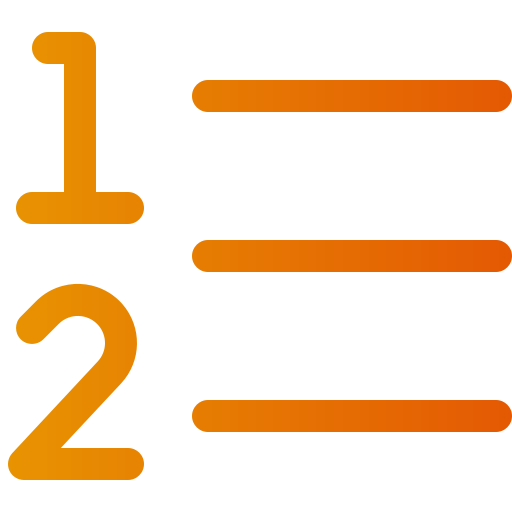Jak wybrać kolejność wyświetlania moich produktów na stronach grup produktów?
Art. no. 216070189
Ustaw automatyczne lub ręczne sortowanie na stronach grup produktów.
Automatyczne sortowanie na wszystkich stronach grup produktów
Domyślnie wszystkie strony grup produktówsą powiązane z sortowaniem wybranym w motywie (Wygląd -> Motywy -> wybierz motyw, edytuj -> Treść -> Strona grupy produktów-> przewiń w dół do sekcji "Artykuły", a następnie Sortowanie). Możesz wybrać jeden z siedmiu różnych sortów: nazwa, cena, najnowszy, najpopularniejszy, zapas, numer produktu i waga. Wszystkie artykuły na wszystkich stronach grupy produktów będą następnie posortowane zgodnie z wybranym powyżej sortowaniem.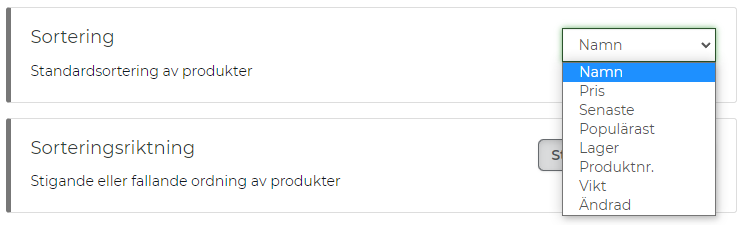
Zmiana sortowania na stronie określonej grupy produktów
Jeśli chcesz zmienić sortowanie na stronie konkretnej grupy produktów, możesz to zrobić. Można wtedy przejść do grupy produktów poprzez Asortyment -> Grupy produktów-> wybrać grupę produktów, edytować -> zakładka "Wygląd" i kliknąć "Wygląd niestandardowy". Następnie można dodać tabelę produktów i w ustawieniach tabeli produktów po prawej stronie wybieramy, że ma być ona "Połączona" i wtedy nieco dalej pojawia się blok z "Sortowaniem". To sortowanie różni się nieco od sortowania motywu, ale możesz wybrać następujące porządki sortowania: ostatnio zmodyfikowany, ostatnio dodany, najtańszy pierwszy, numer produktu rosnąco, numer produktu malejąco, nazwa produktu i najczęściej sprzedawany. Artykuły na tej stronie grupy produktów zostaną następnie posortowane zgodnie z wybranym porządkiem sortowania i zignorują porządek sortowania z motywu.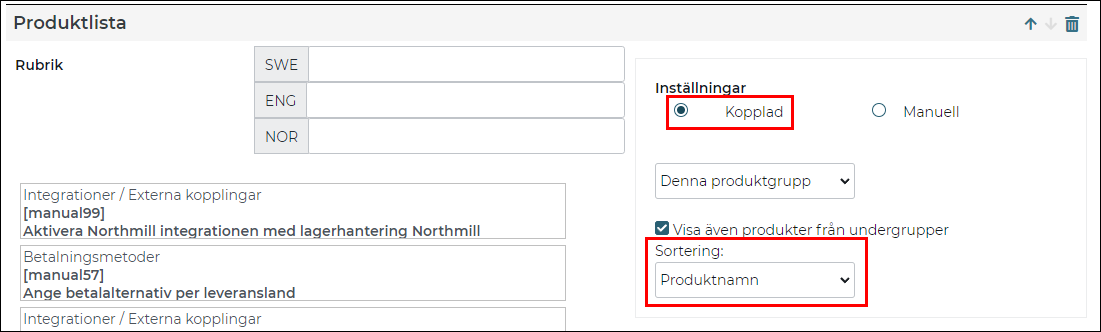
Sortowanie ręczne
Jeśli żadne z automatycznych sortowań nie jest odpowiednie, możesz wybrać, aby umieścić artykuły jeden po drugim w określonej kolejności.
Asortyment -> Grupy produktów-> wybierz grupę produktów, edytuj -> zakładka "Wygląd" i kliknij na "Własny wygląd". Następnie możesz dodać tabelę produktów i w ustawieniach tabeli produktów po prawej stronie wybierasz, że ma być ona "Ręczna" (zamiast "Połączona").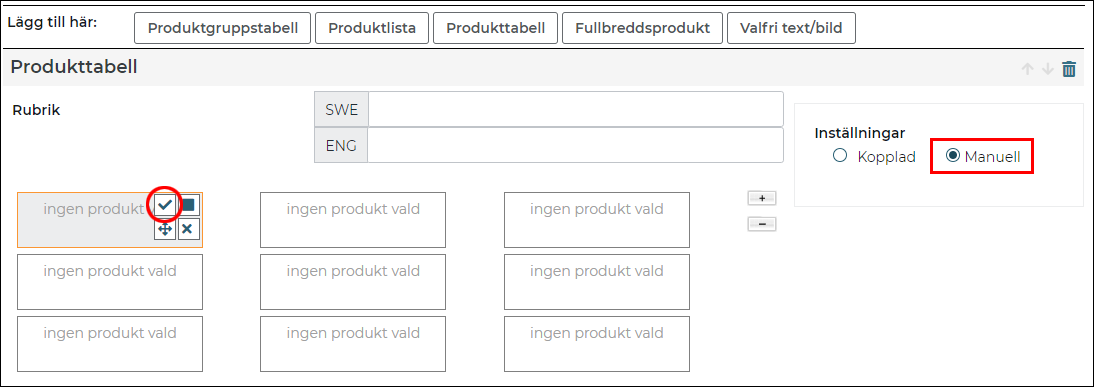
Teraz możesz wybrać pozycje w każdym polu w żądanej kolejności. Przesuń wskaźnik myszy na jedno z pól w tabeli produktów, a następnie naciśnij przycisk z haczykiem (Wybierz produkt). Wybierz produkt, wyszukując jego nazwę lub przeglądając grupy produktów. Kliknij na przycisk dodaj i zapisz.
Jedną rzeczą, o której należy pamiętać przy ręcznym tworzeniu tabeli produktów jest to, że nowe pozycje dodane do grupy produktów nie pojawią się automatycznie, należy za każdym razem przejść na stronę grupy produktów i ręcznie dodać każdy nowy produkt do tabeli produktów.
Należy również pamiętać, że produkt może być wyświetlany tylko raz na każdej stronie. Nie możesz dodać tego samego produktu kilka razy w tabeli produktów, wszelkie duplikaty znikną po zapisaniu.